モトスマートモニター ファームウエア更新
※品番:23333 モトスマートモニターのファームウエアになります。
ファームウエアの更新内容
- Version
- V2.8
- 更新内容
- 一部UIの修正
- 公開日
- 2025年4月17日
- アップデートに必要なもの
- USBフラッシュメモリー(TYPE-A、容量1GB以上32GB以下)
ファームウエア 更新履歴
- 2025.04.17
ファームウエア Ver.2.8公開
- 2024.03.26
ファームウエア Ver.2.7公開
ファームウエアの更新前に、必ずお読みください
- ファームウエア更新中は絶対に電源を切らないでください。
- ファームウエア更新を行う前に、必ず下記「使用許諾契約」に同意してください。

使用許諾
「使用許諾契約」をご確認・同意の上、ファームウエアをダウンロードを行ってください。
お客様が以下のダウンロードデータ使用許諾契約に同意する場合にのみ、お客様はダウンロードデータをダウンロードし、またはこれを使用することができます。
ダウンロードデータ使用許諾契約をよくお読みいただき、記載される条件に同意いただけた場合には、以下のリンクからダウンロードデータをダウンロードして下さい。
お客様が本契約に同意できない場合には、本サービスをご利用しないでください。
<ダウンロードデータ使用許諾契約>
弊社は、お客様がダウンロードデータ使用許諾契約に同意し、ご購入いただいた製品の保証書、およびそれに含まれるダウンロードデータの使用許諾契約に同意する場合にかぎり、ダウンロードデータの使用を許諾いたします。
弊社は、本契約に規定する条件で、本ダウンロードデータの使用をお客様に非専属的に許諾します。
本ダウンロードデータは、著作権法その他の無体財産権に関する法律ならびに条約によって保護されています。
本ダウンロードデータは、本契約に規定される条件のもとで使用許諾するものであり、販売されるものではなく、弊社および本ソフトウェアとデータの使用許諾権者は、使用許諾後も引き続きその知的所有権を保持します。
本ダウンロードデータの用途は、対応する製品およびソフトウェアとともに使用することのみとします。
お客様は、本ダウンロードデータのソースコードを調べたり、逆アセンブル、逆コンパイル、リバースエンジニアリング、その他の修正を本ダウンロードデータに加えることはできません。
本ダウンロードデータの一部または全部を加工、変更する行為をこの規定により禁止されます。
弊社は本ダウンロードデータに対していかなる保証も行いません。
弊社は、データの消失、業務の中断、逸失利益、精神的損害等を含め、本ダウンロードデータの使用または使用不能に起因する直接的、間接的、特別、偶発的、結果的、その他いかなる損害にも、一切の責任を負いません。
お客様は、本ダウンロードデータを日本国外に持ち出すことはできません。
お客様が本契約のいずれかの規定に違反した場合、弊社はただちにお客様による本ダウンロードデータの使用を差止め、本契約を解除することができます。その場合、お客様は、ただちに本ダウンロードデータおよびその複製物のすべてを廃棄または抹消しなければなりません。
本ダウンロードサービスは予告なく終了する場合があります。ご了承ください。
以上
UPDATE PROCESS 更新の手順
01
ファームウエアを
ダウンロードする。
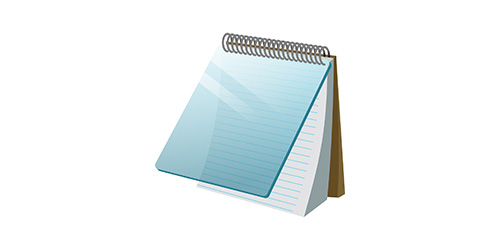
使用許諾契約に同意の上、ファームウエアをダウンロードします。
ダウンロードが完了すると「ISPBOOOT.BIN」が作成されます。
02
パソコンにUSBメモリーを
挿入する。
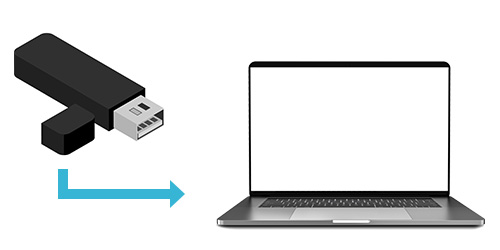
USBフラッシュメモリーは、別途ご用意ください。
03
ファームウエアを
コピーする。
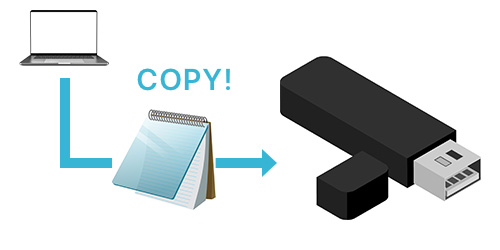
USBフラッシュメモリーにダウンロードしたファームウエア「ISPBOOOT.BIN」をコピーしてください。
04
USBメモリーをモトスマートモニターの
USBポートへ接続する。
データを入れたUSBフラッシュメモリーを、モトスマートモニターの電源ケーブルにあるUSBポートへ挿入しモニターと接続してください。

05
モトスマートモニターの電源ボタンを押したままモニターの電源を入れる。
アップデート画面になるまで電源ボタンを押し続ける。
モトスマートモニターの電源ボタンを押したままでモニターを起動すると、アップデートが開始されます。
アップデート画面になるまで、20秒ほど電源ボタンを押し続けてください。
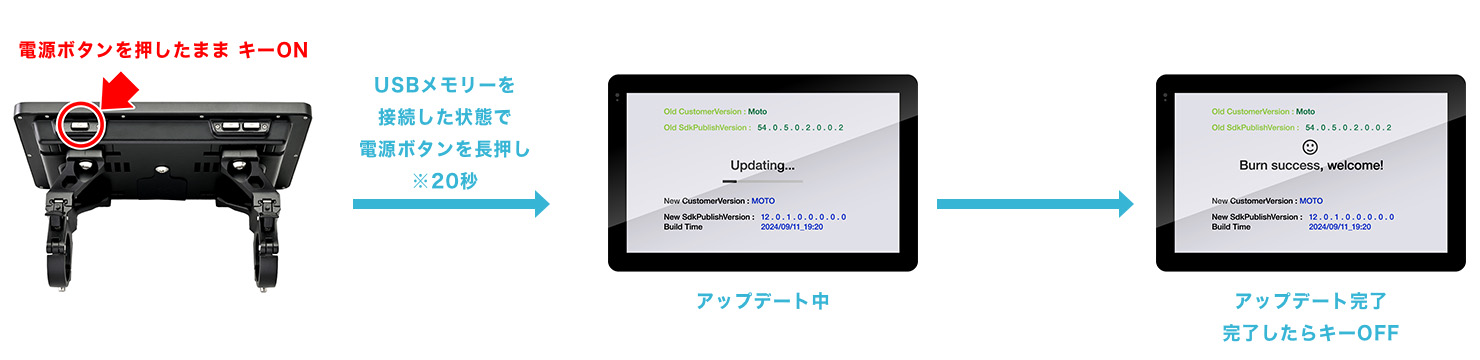
06 アップデート完了後、バーションを確認する。
アップデートが完了したら、通常の手順でモニターを再起動し、「設定」からファームウエアバージョンが更新されているか確認してください。
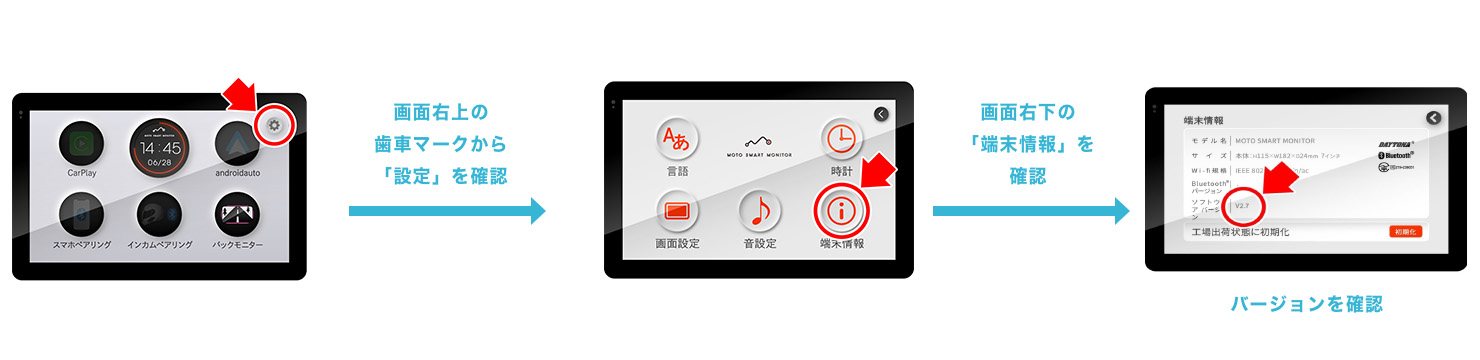
アップデート画面が表示されない場合、USBフラッシュメモリーの容量が指定とは異なる可能性があります。
なお、指定の容量の範囲であってもアップデート画面にならない場合は、他のUSBフラッシュメモリー(またはSDカード)でお試しください。
